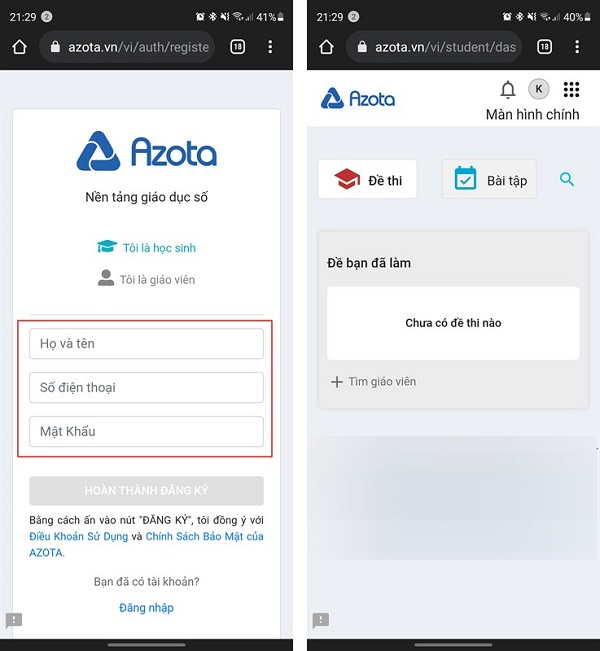Cách làm Azota trên điện thoại cho phép người dùng có thể tạo, làm bài kiểm tra và ôn luyện ngay tại nhà. Để tìm hiểu cách tải và đăng ký Azota trên điện thoại, mọi người hãy cùng theo dõi những chia sẻ dưới đây.
Azota là gì?
Azota là một nền tảng giáo dục tiên tiến, cung cấp các công cụ mạnh mẽ cho giáo viên để tạo đề thi và bài tập trực tuyến một cách nhanh chóng và dễ dàng. Nền tảng này còn hỗ trợ tổ chức các kỳ thi, kiểm tra và luyện tập online theo chuyên đề, giúp học sinh nâng cao năng lực và chuẩn bị tốt hơn cho kết quả thi cao nhất.
Với Azota, giáo viên có thể thiết kế đề thi và bài tập linh hoạt, tùy chỉnh theo nhu cầu và mục tiêu giảng dạy. Các tùy chọn đa dạng cho phép tạo ra các câu hỏi trắc nghiệm, điền khuyết, trả lời ngắn gọn, và thậm chí câu hỏi tự luận. Giáo viên cũng có thể lựa chọn thời gian làm bài, đưa ra phần thưởng cho thành tích xuất sắc và theo dõi tiến bộ của học sinh.
Tính năng của Azota
Dưới đây là các tính năng chính của Azota:
- Giáo viên có thể tạo các bài tập và đề thi theo nhiều dạng câu hỏi khác nhau, bao gồm trắc nghiệm, điền khuyết, trả lời ngắn gọn, và câu hỏi tự luận
- Azota hỗ trợ tổ chức các kỳ thi và kiểm tra trực tuyến một cách tiện lợi
- Học sinh có thể tiếp cận các bài tập luyện tập theo từng chuyên đề, giúp nâng cao năng lực và kiến thức trong các lĩnh vực cụ thể.
- Giáo viên có thể theo dõi tiến bộ học tập của học sinh thông qua hệ thống quản lý và đánh giá hiệu quả giảng dạy của mình.
- Azota cung cấp môi trường học tập an toàn và bảo mật
Cách tải Azota trên điện thoại
Để download app Azota học tập trực tuyến trên điện thoại, bạn thực hiện theo hướng dẫn dưới đây:
- Bước 1: Truy cập vào kho ứng dụng CH Play hoặc App Store trên điện thoại
- Bước 2: Tìm kiếm ứng dụng Azota và nhấn vào biểu tượng ứng dụng
- Bước 3: Trên điện thoại Android, nhấn vào mục “Cài đặt” để tải app Azota về điện thoại. Trên điện thoại iOS thì bấm “Nhận” và nhập mật khẩu Apple ID hoặc xác thực Face ID
- Bước 4: Đợi quá trình cài đặt hoàn tất, logo app Azota sẽ hiển thị trên màn hình
Cách đăng ký tài khoản Azota trên điện thoại
Để đăng ký tài khoản Azota trên điện thoại, bạn thực hiện theo hướng dẫn dưới đây:
- Bước 1: Mở app Azota đã cài đặt trên điện thoại hoặc truy cập vào website Azota theo địa chỉ Azota.vn
- Bước 2: Trên giao diện chính, nhấn vào mục “Đăng ký”
- Bước 3: Hai tuỳ chọn hiển thị trên màn hình, nếu là giáo viên thì chọn “Tôi là giáo viên”, nếu là học sinh thì chọn “Tôi là học sinh”
- Bước 4: Giao diện đăng ký hiển thị trên màn hình, điền các thông tin theo yêu cầu của hệ thống như: Họ và tên, số điện thoại và mật khẩu
- Bước 5: Nhấn vào mục “Hoàn thành đăng ký”, như vậy là bạn đã tạo tài khoản Azota thành công
Cách làm Azota trên điện thoại dành cho giáo viên
Cách tạo đề thi trên Azota bằng điện thoại
Để tạo đề thi, để kiểm tra trên Azota, bạn thực hiện theo hướng dẫn dưới đây:
- Bước 1: Mở app Azota và đăng nhập tài khoản. Sau khi đăng nhập vào tài khoản của mình, chọn mục “Học sinh” để thêm lớp học.
- Bước 2: Tiếp theo, chọn “Thêm lớp” để tạo một lớp học mới. Nhập tên lớp và sau đó nhấn “Thêm lớp”.
- Bước 3: Chọn “Thêm học sinh” để thêm danh sách học sinh vào lớp. Tiếp theo, chọn “Nhập từ file Excel”.
- Bước 4: Nhấn vào mục “Chưa có file được chọn” và chọn file danh sách học sinh từ máy tính của bạn. Sau đó, nhấn “Xác nhận” để tiếp tục.
- Bước 5: Trở lại màn hình chính, bạn có thể chọn “Bài tập” hoặc “Đề thi” nếu muốn tạo bài tập cho học sinh.
- Bước 6: Trước khi tạo bài tập, hãy chọn “Trường học” nơi bạn đang giảng dạy, sau đó nhấn “Lưu” để lưu cài đặt.
- Bước 7: Tiếp theo, nhấn “Tạo bài tập” để bắt đầu tạo bài tập cho lớp học. Nhập tên bài tập và hạn nộp cho học sinh.
- Bước 8: Nhấn vào mục “Thêm file bài tập” và chọn file bài tập từ máy tính. Sau đó, nhấn “Open” để tải lên.
- Bước 9: Đánh dấu chọn các lớp muốn giao bài tập và nhấn “Lưu” để hoàn tất quá trình tạo bài tập.
Cách chấm điểm bài tập trên Azota
Để chấm điểm bài tập trên Azota, bạn thực hiện theo hướng dẫn dưới đây:
- Bước 1: Mở app Azota trên điện thoại và đăng nhập tài khoản vào hệ thống
- Bước 2: Nếu học sinh đã nộp bài, nhấn vào “DS nộp bài”, danh sách bài nộp của học sinh sẽ hiển thị trên màn hình
- Bước 3: Chọn bài tập của học sinh cần chấm điểm, sau đó nhấn vào mục “Chấm bài”
- Bước 4: Nếu chấm sau thì nhấp 2 lần liên tiếp vào chỗ sai. Nếu chấm đúng thì nhấp 1 lần vào chỗ đúng. Nếu muốn chỉnh sửa thì nhấp 2 lần vào đáp án muốn sửa
- Bước 5: Sau khi chấm bài xong, hệ thống sẽ hiển thị điểm tự động. Bạn có thể chỉnh sửa điểm sổ và thêm nhận xét
- Bước 6: Cuối cùng, nhấn “Lưu dữ liệu” để hoàn tất chấm bài trên Azota
Cách làm Azota trên điện thoại cho học sinh
Cách tải đề trên Azota
Cách tải đề thi, bài kiểm tra trên Azota về điện thoại, bạn thực hiện theo hướng dẫn dưới đây:
- Bước 1: Đăng nhập vào tài khoản của bạn trên Azota.
- Bước 2: Trên giao diện chính của ứng dụng hoặc trang web, chọn mục “Bài tập” hoặc “Đề thi” tùy thuộc vào loại đề mà bạn muốn tải về.
- Bước 3: Tìm và chọn đề thi mà bạn muốn tải xuống. Thường, các đề thi sẽ được sắp xếp theo danh sách hoặc theo chuyên đề.
- Bước 4: Khi bạn đã chọn đề thi cần tải về, nhấn vào nút “Tải về” hoặc biểu tượng tải xuống (thường là một mũi tên xuống) để bắt đầu quá trình tải về.
- Bước 5: Chờ cho đến khi quá trình tải về hoàn tất. Thời gian tải xuống có thể thay đổi tùy thuộc vào kích thước của tệp đề và tốc độ internet của bạn.
- Bước 6: Sau khi quá trình tải về hoàn tất, bạn có thể truy cập đề thi đã tải về trực tiếp trên điện thoại của mình. Nếu là một tệp PDF, bạn có thể sử dụng trình đọc PDF để mở và xem đề thi.
Cách làm bài thi, bài kiểm tra trên Azota
Để làm bài thi và bài kiểm tra Azota trên điện thoại, bạn thực hiện theo hướng dẫn dưới đây:
- Bước 1: Truy cập đường link bài thi, bài kiểm tra bạn đã nhận từ giáo viên.
- Bước 2: Chọn “BẮT ĐẦU LÀM BÀI” để bắt đầu làm bài thi.
- Bước 3: Nhập họ và tên của bạn vào khung và sau đó chọn “XÁC NHẬN”.
- Bước 4: Chọn “TÔI ĐÃ HIỂU” để xác nhận rằng bạn đã sẵn sàng để bắt đầu làm bài thi.
- Bước 5: Tiến hành chọn đáp án cho các câu hỏi trắc nghiệm bằng cách chọn các đáp án từ khung hiển thị.
- Bước 6: Chọn “Upload file bài làm của bạn” nếu có phần tự luận và sau đó chọn “Thư viện ảnh” hoặc “Chụp ảnh” để tải lên bài làm trên giấy.
- Bước 7: Chọn hình ảnh bài làm trên giấy mà bạn đã chụp và sau đó chọn “Thêm” và chờ quá trình tải ảnh lên hoàn tất.
- Bước 8: Chọn “XÁC NHẬN” để xác nhận rằng bạn đã hoàn thành bài thi, bài kiểm tra.
- Bước 9: Chọn “Nộp bài” và sau đó chọn “HOÀN THÀNH” để kết thúc bài thi, bài kiểm tra.
Kiểm tra trên Azota có gian lận được không?
Kiểm tra trên Azota có tích hợp giám sát để phát hiện hành vi gian lận của người làm bài dựa trên việc thống kê số lần thoát, chuyển tab hay các hành động không liên quan trong quá trình làm bài.
Tuy nhiên, do hạn chế về việc không thể quay được màn hình của học sinh, việc gian lận vẫn có thể xảy ra. Để tăng tính công bằng và đảm bảo tính trung thực trong kiểm tra, người ra đề cần kết hợp sử dụng các biện pháp giám sát nâng cao cùng với việc tạo ra các bài tập và câu hỏi có tính ứng dụng cao, khuyến khích tư duy sáng tạo và suy luận logic từ học sinh.
Quan trọng nhất, việc giáo viên và học sinh cùng nhau thực hiện quy trình kiểm tra có thể giúp tạo ra môi trường học tập trung thực và đáng tin cậy trên nền tảng Azota.
Trên đây là hướng dẫn cách làm Azota trên điện thoại chi tiết nhất mà mọi người có thể tham khảo. Hi vọng với những thông tin techcool.vn vừa chia sẻ, mọi người sẽ biết cách đăng ký và sử dụng Azota trên điện thoại, hỗ trợ cho việc dạy học trực tuyến hiệu quả.